Warum einen Kurzbericht erstellen?
Es gibt zwei Arten von Kurzberichten: Zeitplan für Bereitschaftsdienste und den Verlauf von Bereitschaftsprüfungen.
- Bereitschaftsplan: Sie müssen möglicherweise sehen, wer für Service-Linien in einer Einrichtung für eine bestimmte Zeitspanne Bereitschaft hat. Sie können einen Kurzbericht über den Zeitplan für einen Zeitraum von bis zu 90 Tagen erstellen, der in das xls- oder pdf-Format exportiert werden kann. Möglicherweise müssen Sie den Zeitplan entweder ausdrucken oder als PDF- oder XLS-Datei per E-Mail versenden. Einige Einrichtungen müssen Vorschriften einhalten, die gedruckte Zeitpläne vorschreiben.
- Verlauf von Bereitschaftsprüfungen: Möglicherweise möchten Sie Details darüber sehen, wann eine Schicht erstellt wurde, wie die ursprünglichen Schichtinformationen lauteten, wann sie geändert wurden, was sich geändert hat und wer sie geändert hat. Sie können einen Bericht über den Verlauf der Bereitschaftsprüfung für einen Zeitraum von bis zu 31 Tagen erstellen, der in die Formate .xls oder .pdf exportiert werden kann. Für beste Ergebnisse exportieren Sie in das .pdf-Format.
Was zeigt der Kurzbericht?
Kurzbericht zur Planung von Bereitschaftsdiensten
Über den Bericht zur Planung von Bereitschaftsdiensten
Für jede Service-Linie, die Sie für den Bericht ausgewählt haben, zeigt der Bericht an, wer in jeder Schicht Bereitschaft hat, sowie deren Kontaktinformationen und (optional) zusätzliche Informationen über den Arzt, Notizen zur Schicht und zusätzliche Informationen über die Service-Linie. Sie können einen Kurzbericht über den Zeitplan für einen Zeitraum von bis zu 90 Tagen erstellen. Nur die Ärzte, die Sie ausgewählt haben, erscheinen in dem Bericht. Wenn sich der Kurzbericht auf einen Datumsbereich bezieht, wird der Datumsbereich oben rechts auf der Seite angezeigt. Wenn es sich um ein Datum handelt, erscheint dieses Datum oben rechts.
Wie der Bericht über die Planung von Bereitschaftsdiensten aussieht
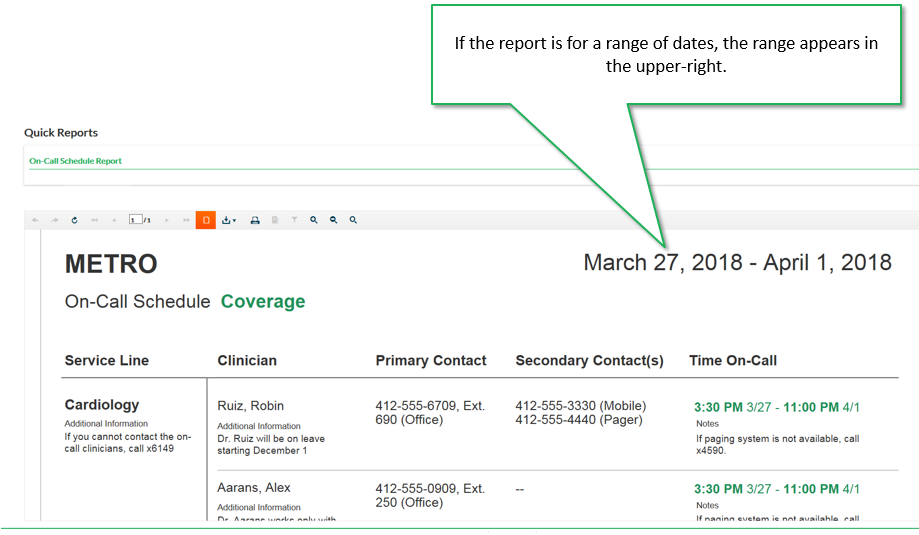
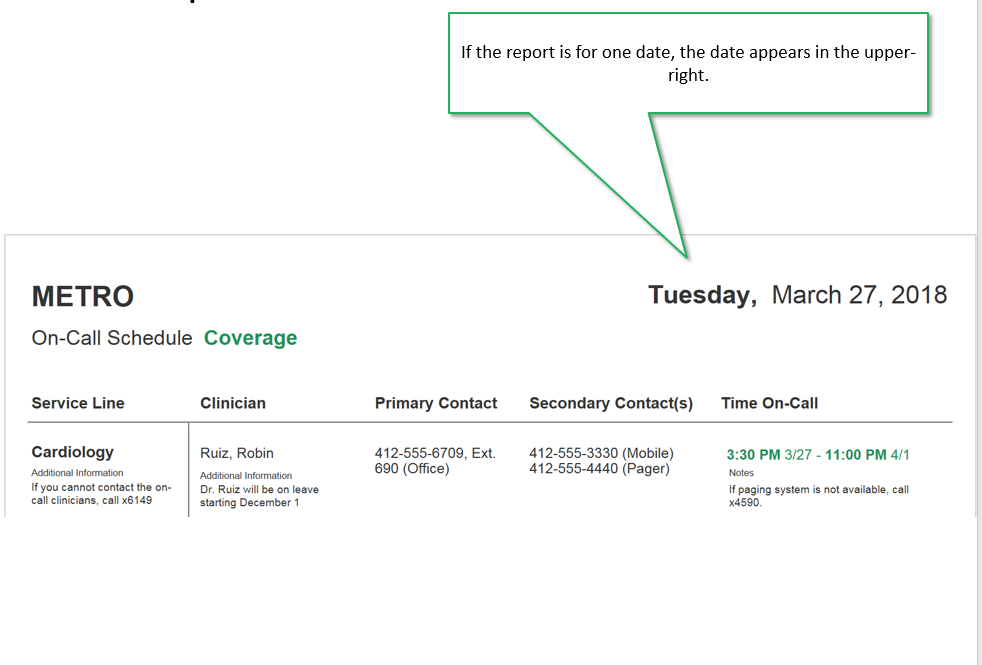
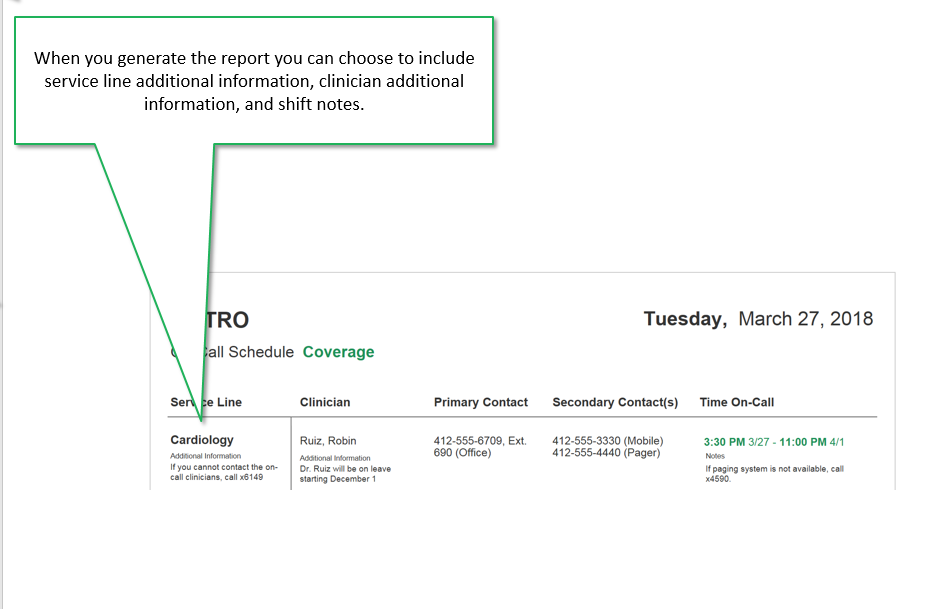
Kurzbericht über den Verlauf der Bereitschaftsprüfung
Über den Verlaufsbericht zur Bereitschaftsprüfung
Der Kurzbericht zur Bereitschaftsprüfung verfügt über eine Spalte Schichtverlauf die anzeigt, wer für eine Service-Linie in einer Einrichtung innerhalb eines Zeitraums von bis zu 31 Tagen eine Schicht angelegt oder Schichtinformationen geändert hat und was dabei geändert wurde. Die anderen Spalten des Berichts enthalten die Einrichtung, die Service-Linie, zusätzliche Informationen über die Service-Linie, das Datum des Schichtbeginns, das Datum des Schichtendes, die Uhrzeit des Schichtbeginns, die Uhrzeit des Schichtendes, den zugewiesenen Arzt, zusätzliche Informationen über den Arzt und Schichtnotizen.
Ein Beispiel für Informationen in der Spalte Schichtverlauf ist:
1.) Erstellt von JDavis mit Startdatum Uhrzeit als
02.03.2018 15:00 Uhr, Enddatum Uhrzeit als
02.03.2018 23:30 Uhr, Service-Linie wie Kardiologie,
Arzt wie Aarans, Alex, Einrichtung(en) wie METRO am
02.03.2018 13:00 Uhr.
2.) Geändertes Startdatum Uhrzeit vom 02.03.2018
15:00 Uhr bis 02.03.2018 15:30 Uhr von JDavis am
02.03.2018 13:01 Uhr.
Die Daten im Kurzbericht zum Prüfungsverlauf sind im lokalen Format. Wenn Sie sich beispielsweise in Großbritannien befinden, werden das Start- und Enddatum, das Erstellungsdatum, das Änderungsdatum und das Löschdatum im Format tt/mm/jjjj angegeben.
So sieht der Verlaufsbericht zur Bereitschaftsprüfung aus

Wer kann einen Kurzbericht anzeigen oder drucken?
Der Administrator Ihrer TeleTracking IQ® Plattform weist den Personen, die für Zeitpläne verantwortlich sind, die Rolle des Service-Linien-Eigentümers zu. Benutzer, die Zeitpläne ansehen können, erhalten die Rolle des Zeitplan-Viewers.
- Bereitschaftsplan-Kurzbericht: Wenn Ihnen die Rolle des Zeitplan-Viewers oder des Service-Linien-Eigentümers zugewiesen wurde, können Sie einen Bereitschaftsplan-Kurzbericht im PDF- oder XLS-Format für eine Einrichtung erstellen, die Ihrem Benutzerprofil zugeordnet ist, und diesen per E-Mail versenden oder ausdrucken.
- Kurzbericht zur Bereitschaftsprüfung: Wenn Ihnen die Rolle des Service-Linien-Eigentümers zugewiesen wurde, können Sie einen Kurzbericht zur Bereitschaftsprüfung im .pdf- oder .xls-Format für eine Einrichtung erstellen, die Ihrem Benutzerprofil zugeordnet ist, und diesen per E-Mail versenden oder ausdrucken.
Gibt es irgendwelche Beschränkungen?
Sie können Kurzberichte nur erstellen für:
- Einrichtungen, die ein Administrator mit Ihrem Benutzerprofil verknüpft hat.
- Service-Linien, die mit den Einrichtungen verknüpft sind, die Ihrem Benutzerprofil zugeordnet sind.
- Ärzte, die der ausgewählten Einrichtung zugeordnet sind.
So erstellen Sie einen Schnellbericht
Erstellen eines Bereitschaftsplan-Kurzberichts
- Gehen Sie zu Bereitschaftsdienst > Kurzberichte, um die Seite Kurzberichte anzuzeigen.
- Wählen Sie unter Berichtstyp den Bereitschaftszeitplan aus.
- Wählen Sie unter Einrichtung die Einrichtung aus, für die Sie den Bericht erstellen möchten.
- Wählen Sie unter Service-Linien die Service-Linien aus, die in dem Bericht erscheinen sollen.
- Wählen Sie unter Ärzte die Ärzte aus, die in dem Bericht erscheinen sollen.
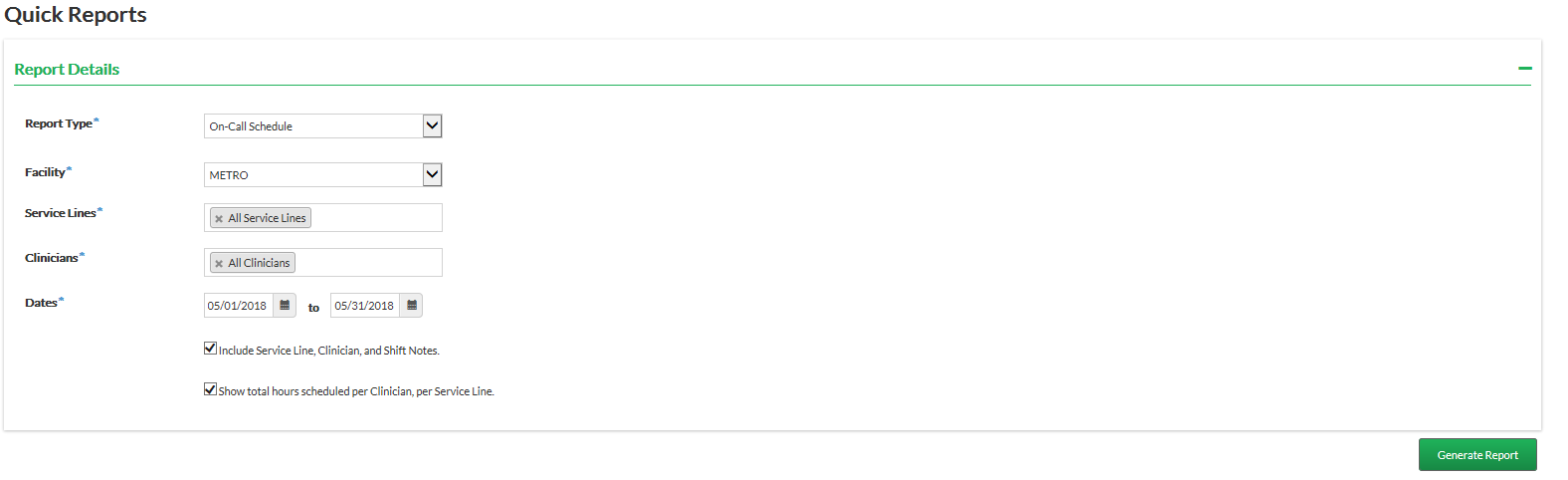
- Wählen Sie unter Termine aus den Kalendersymbolen den Datumsbereich aus, für den Sie den Kurzbericht sehen möchten. Der Datumsbereich darf nicht länger als 90 Tage sein.
- Wenn Sie möchten, dass die zusätzlichen Informationen zu den Ärzten und Service-Linien sowie die Schichtnotizen in dem Bericht erscheinen, wählen Sie das Kontrollkästchen Service-Linie, Ärzte und Schichtnotizen einbeziehen aus.
- Wenn Sie möchten, dass in der Spalte Bereitschaftszeit des Berichts die Gesamtzahl der Stunden angezeigt wird, die jeder Arzt während des im Bericht angezeigten Zeitraums für Schichten für jede Service-Linie eingeplant war, wählen Sie das Kontrollkästchen Geplante Gesamtstunden pro Arzt, pro Service-Linie anzeigen aus.
Beispiel:
Sie erstellen einen Bericht für den Zeitraum vom 1. bis 31. Mai. In diesem Zeitraum war Robin Ruiz in der ausgewählten Einrichtung für die Service-Linie Kardiologie für drei 12-Stunden-Schichten, insgesamt 36 Stunden, eingeteilt. Die erste 12-Stunden-Schicht fand am 1. Mai statt, die zweite am 15. Mai und die dritte am 31. Mai. Wenn Sie das Kontrollkästchen Geplante Gesamtstunden pro Arzt, pro Service-Linie anzeigen auswählen, erscheint beim ersten Mal, wenn Robins Name im Bericht im Abschnitt Kardiologie erscheint, in der Spalte Zeitplan gesamt: 12 Stunden unter der Schichtzeit und dem Datum Zeit des Bereitschaftsdienstes. Das zweite Mal, wenn Robins Name erscheint, erscheint Zeitplan gesamt: 24 Std. in der Spalte Zeit des Bereitschaftsdienstes, um darauf hinzuweisen, dass Robin zu diesem Zeitpunkt insgesamt 24 Stunden für die Service-Linie Kardiologie in der ausgewählten Einrichtung in Bereitschaft war. Das dritte Mal, wenn Robins Name erscheint, erscheint Zeitplan gesamt: 36 Std. in der Spalte Zeit des Bereitschaftsdienstes, um darauf hinzuweisen, dass Robin zu diesem Zeitpunkt insgesamt 36 Stunden für die Service-Linie Kardiologie in der ausgewählten Einrichtung in Bereitschaft war. Dies ist hilfreich, wenn die Organisation kumulative Anzahl der Stunden angezeigt werden soll, die ein Arzt während des ausgewählten Zeitraums für eine Service-Linie in Bereitschaft war.
- Wählen Sie Bericht erstellen.
- Wenn der Bericht angezeigt wird, wählen Sie das Druckersymbol, um ihn auszudrucken, oder das Download-Symbol, um ihn als PDF- (Acrobat) oder XLS-Datei (Excel 97-2003) herunterzuladen.
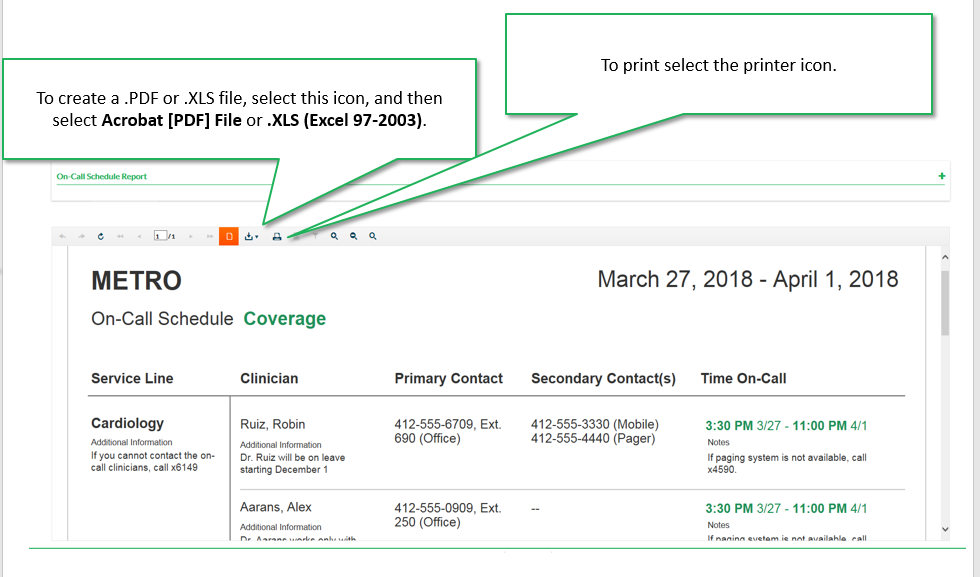
Zum Erstellen eines Kurzberichts zum Prüfungsverlauf
- Gehen Sie zu Bereitschaftsdienst > Kurzberichte, um die Seite Kurzberichte anzuzeigen.
- Wählen Sie unter Berichtstyp den Kurzbericht zum Prüfungsverlauf.
- Wählen Sie unter Einrichtung die Einrichtung aus, für die Sie den Bericht erstellen möchten.
- Wählen Sie unter Service-Linien eine Service-Linie aus, die in dem Bericht erscheinen sollen.
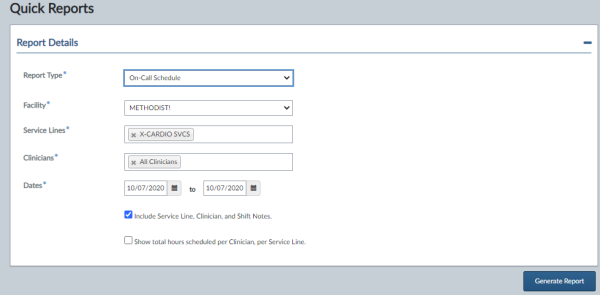
- Wählen Sie unter Termine aus den Kalendersymbolen den Datumsbereich aus, für den Sie den Kurzbericht sehen möchten. Der Datumsbereich darf nicht länger als 31 Tage sein.
- Wählen Sie Bericht erstellen.
- Wenn der Bericht angezeigt wird, wählen Sie das Druckersymbol, um ihn auszudrucken, oder das Download-Symbol, um ihn als PDF- oder XLS-Datei (Excel 97-2003) herunterzuladen. Die besten Ergebnisse erzielen Sie, wenn Sie sie als .pdf-Datei herunterladen.